Win8共享打印机出现错误代码0x000006d9的三种解决方法
发布时间:2018-04-10 18:42:47 浏览数: 小编:jiwei
打印机是每个办公人员都会用的,我们必须将系统连接到打印机之后才能打印电脑上的文件,但是有用户在win8系统下共享打印机时出现了错误代码0x000006d9的提示,经过查证发现出现这种问题大多是由于Windows Firewall服务未开启,解决方法也很简单把Windows Firewall服务开启就好了,下面是三种方法说明。
方法步骤
方法一:
1、右键单击计算机,选择管理,在管理界面,打开服务和应用程序下的服务选项,在出现的服务列表中找到并右键单击Windows Firewall,选择启用命令即可。
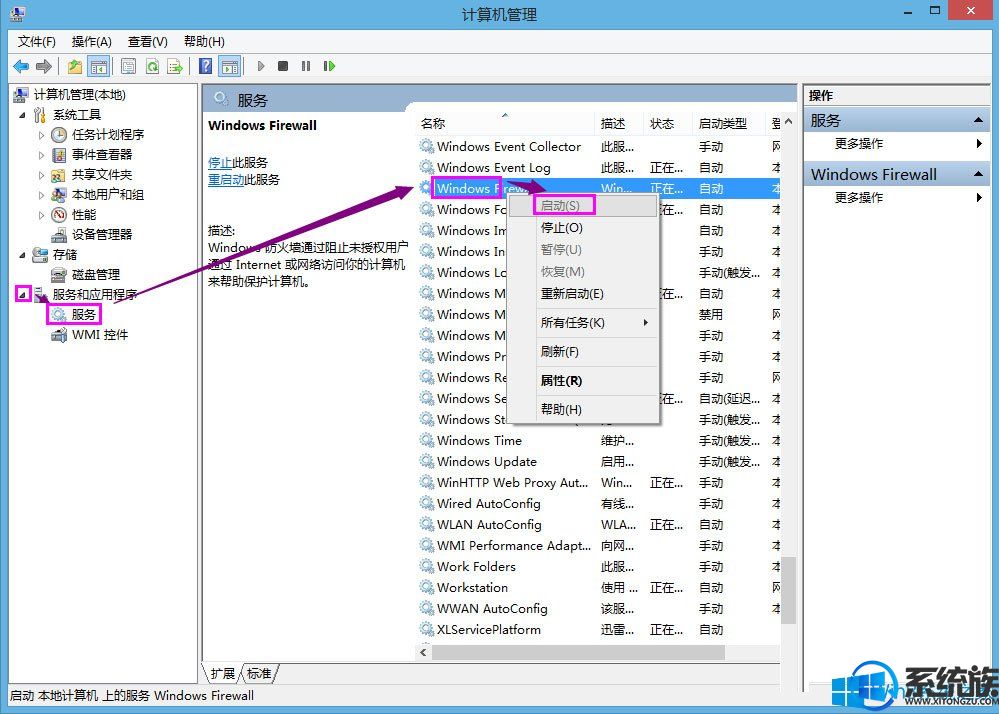
方法二:
1、在控制面板列表下,找到并打开Windows防火墙选项;
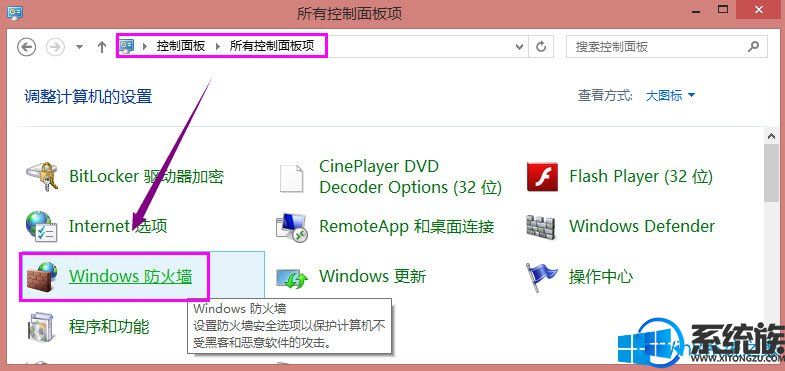
2、通过使用推荐设置或启用Windows防火墙功能,启用防火墙即可。
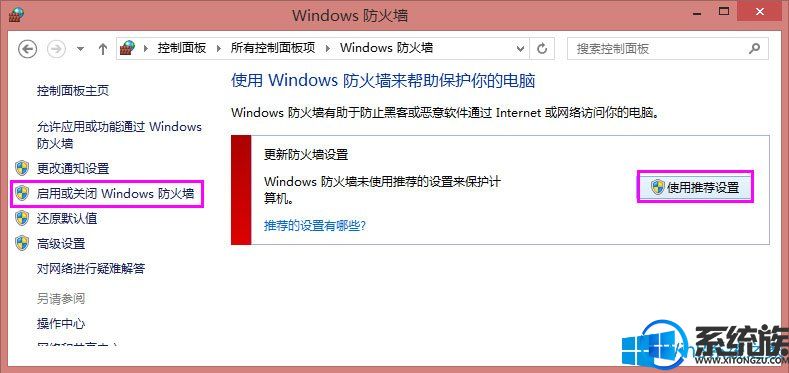
方法三:
1、打开控制面板,找到并打开管理工具,在管理工具中找到并双击组件服务;
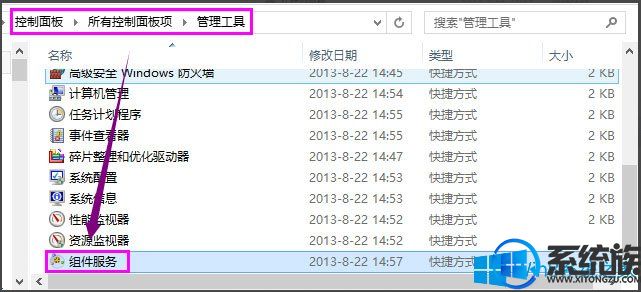
2、点击左侧边栏的服务,在出现的服务列表找到并鼠标右键单击Windows Firewall,选择启用命令即可。
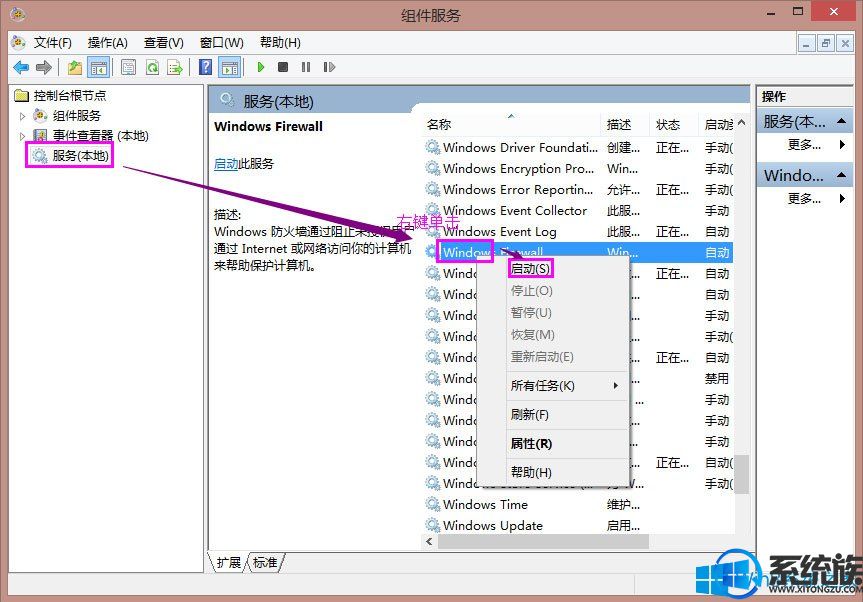
以上就是Win8系统共享打印机出现错误提示0x000006d9的具体解决方法,按照以上方法进行操作,就能顺利解决该问题,从而正常进行共享打印机了。



















